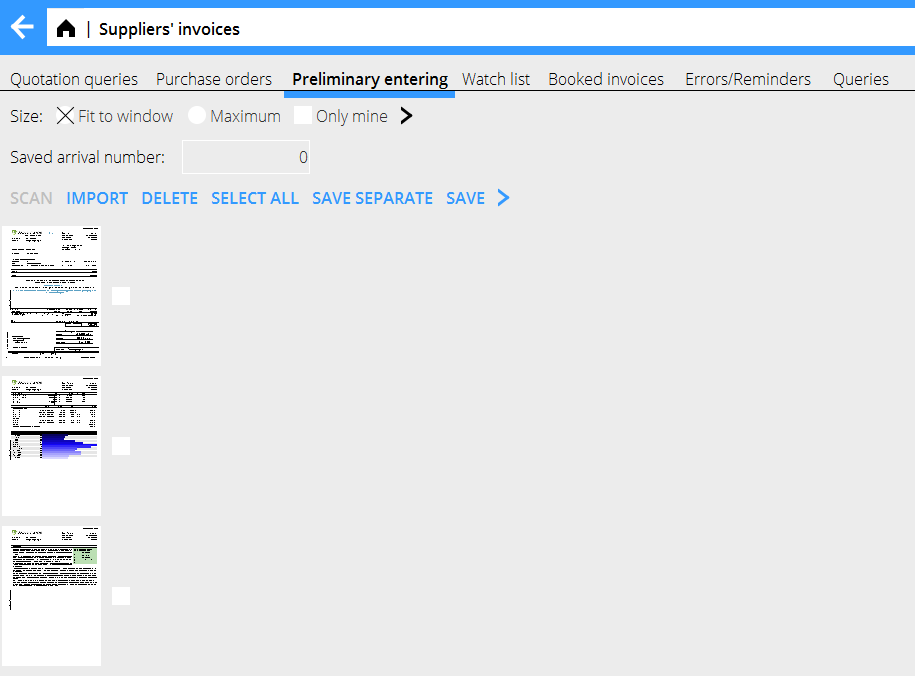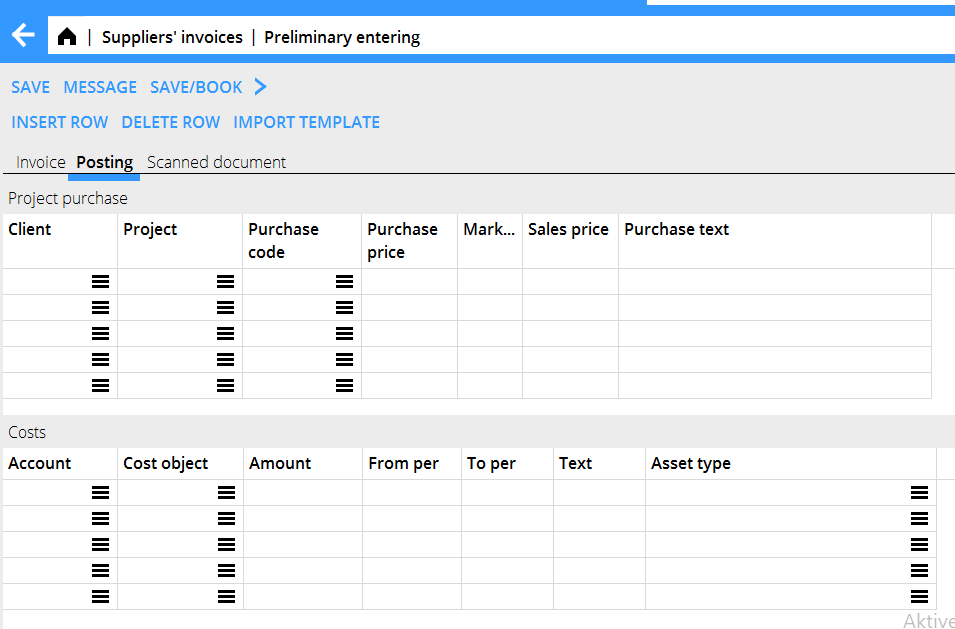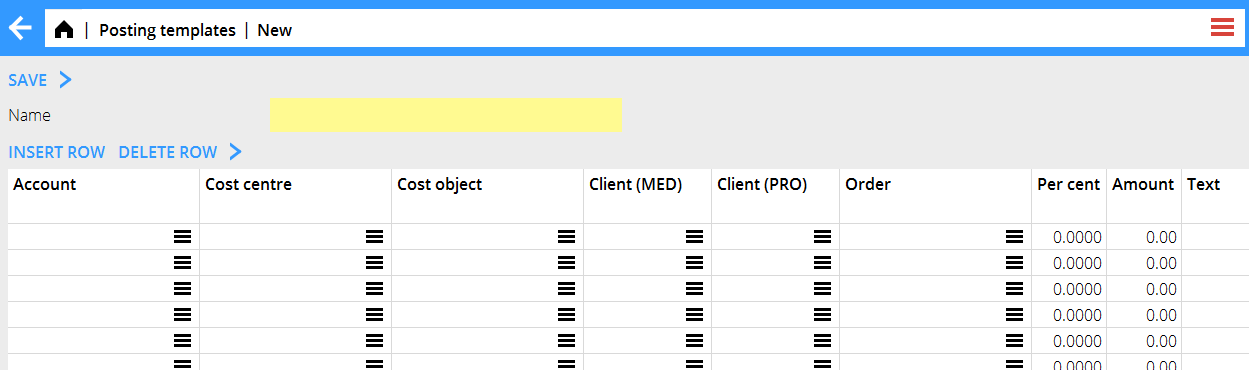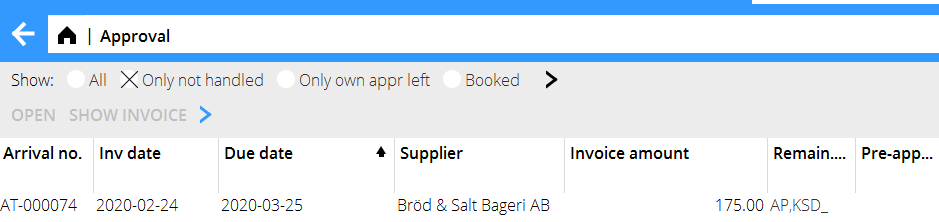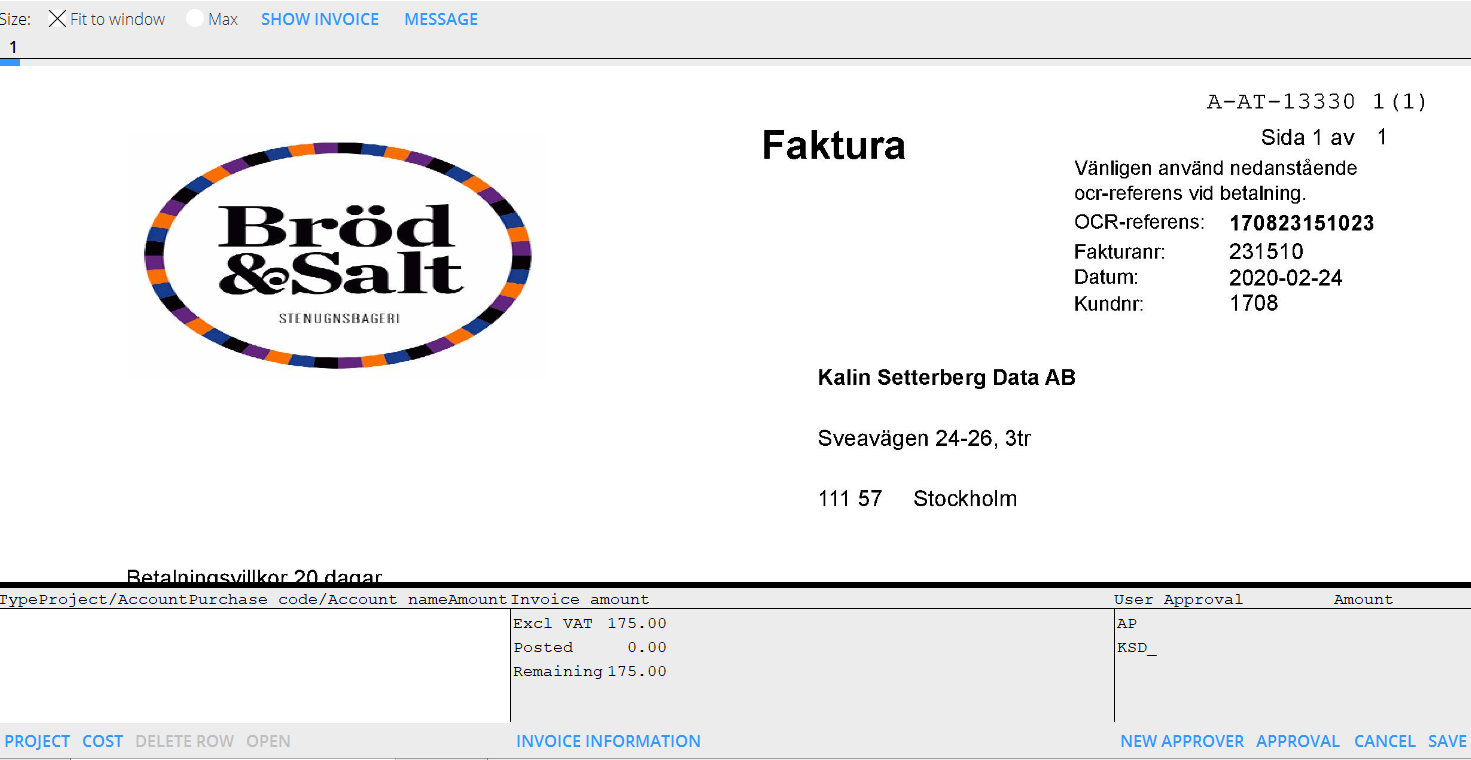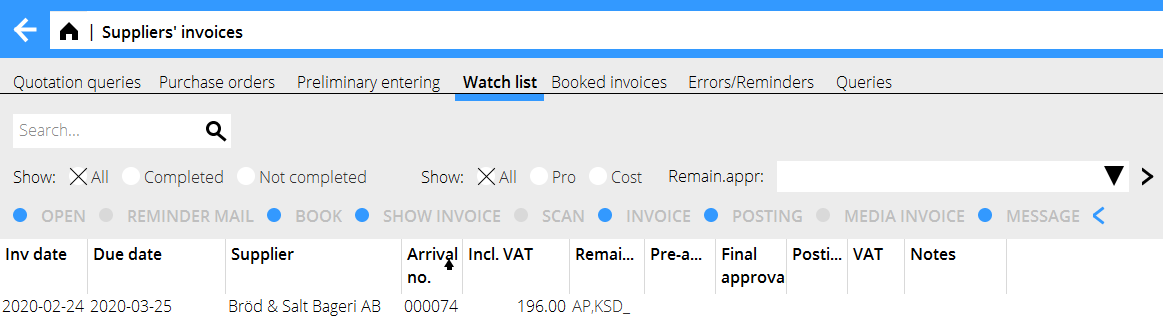Difference between revisions of "Enter and approval of supplier invoices/da"
(Updating to match new version of source page) |
(Created page with "Denne manual handler om registrering og godkendelse af indgående leverandørfakturaer.") |
||
| (32 intermediate revisions by 2 users not shown) | |||
| Line 1: | Line 1: | ||
| + | <htmltag tagname="style">p a.image{border:1px rgb(0,0,0) solid;box-sizing:content-box;}</htmltag> |
||
| − | __FORCETOC__ |
||
| + | |||
| + | Denne manual handler om registrering og godkendelse af indgående leverandørfakturaer. |
||
== Generelt == |
== Generelt == |
||
| + | Leverandørfakturaer registreres i {{pth|Økonomi|Leverandørfakturaer}}, fane Ankomstregistrering, dersom I benytter godkendelsesfunktionen i Marathon. |
||
| + | Programmet indeholder følgende faneblad:Tilbudsforespørgsel, Rekvisitioner, Ankomstregistrering, Opfølgning, Bogførte fakturaer, Fejl/påmindelser og Forespørgsel. |
||
| + | == Ankomstregistrering - scanning == |
||
| − | Da Marathons godkendelsesfunktion anvendes, skal leverandørfakturaer registreres i {{pth|Økonomi|Leverandørfakturaer}}. |
||
| + | Begynd ved at scanne ind eller importere fakturadokumenterne i {{pth|Økonomi|Leverandørfakturaer}}, fane Ankomstregistrering. Vælg {{btn|Scanning}}. |
||
| + | Dersom I bruger Marathons fakturatolkningstjeneste, bliver fakturaerne automatisk registrerede med leverandør, fakturanummer, faktura- og forfaldsdato og beløb. |
||
| + | Hvid su scanner fakturaerne, læg dem i scannern og vælg {{btn|Scan}}. |
||
| + | Hvis scanneren ikke er koblet til Marathon kan du brugen en anden enhed for at scanne dem ind på din computer- eller hvis de allerede er i digital form, vælg {{btn|Import}}. En dialogboks åbnes, fra hvilken du kan hente en pdf-fil med én eller flere fakturaer. |
||
| + | Du kan også bruge træk og slip for at skulle få pdf:en ind i Marathon. |
||
| + | {{ExpandImage|LEV-ATT-EN-Bild1.png}} |
||
| − | Blandt fanerne findes {{flik|Ankomstregistrering}}, {{flik|Godkendelse}} og {{flik|Fakturaopfølgning}}. |
||
| + | |||
| + | Efter importen vises siderne som miniaturer på skärmens venstre halvdel. Kontrollér kvaliteten på de scannede fakturaer og gem. Hvis fakturaen har flere sider, kontrollér én side ad gangen og vælg derefter {{btn|Gem}}. Brug {{btn|Gem separate}} hvis der findes flere fakturaer Skriv AT- nummer på originalfakturaen, fr afeltet Næste AT-nummer. |
||
| + | Hvis du vil slete en scanned faktura, markér den og vælg {{btn|Slet}}. {{btn|Vælg alle}} markerer alle scannede deokument. {{btn|Fortryd}} lægger igen alle scannede og gemte- men ikke registrerede fakturaer. |
||
| + | == Ankomstregistering == |
||
| − | == Ankomstregistrering – scanning == |
||
| + | Vælg {{btn|Ny}} i ankomstregistreringen. Systemet foreslår automatisk næste ankomstnummer, men den er endringsbar. Ankomstnumret er det nummer, fakturaen fik ved scanning og kobles til det scanende dokument. Sammenlign originalfakturaen med den scannede i fanebladet Scannet dokument. Udfyld information om leverandør, fakturanummer, datum og fakturabeløb m/moms. (Mpmnsbeløbet kan udregnes med eller uden decimaler med en parameterindstilling i {{pth|System|Basisrehister/KRE/Parametre}}, fanen Fakturaer – Vis decimaler) Vælg én eller flere godkendere og gem eller fortsæt til kontering. |
||
| − | |||
| − | Registreringen af fakturaer begynder ved at fakturadokumenterne scannes ind i {{pth|Økonomi|Leverandørfakturaer/Ankomstregistrering}}. Vælg {{btn|Scanning}}. |
||
| − | Læg et bundt fakturaer i scanneren og vælg {{btn|Scan}}. Hvis scanneren ikke er koblet til Marathon kan en anden enhed bruges for indscanning for derefter at blive hentet til Marathon med funktionen {{btn|Importér}}. |
||
| − | |||
| − | {{ExpandImage|lev-att-da-Bild1.png}} |
||
| − | |||
| − | Kontrollér kvaliteten på den indscannede faktura ved at klikke på miniaturen til venstre i billedet. Markér fakturaen ved at afkrydse feltet ved siden af miniaturen og {{btn|Gem}}. Hvis fakturaen indeholder flere sider, afkrydses siderne i tur og orden og gemmes sammen. Mærk originalfakturaen med det AT-nummer, der vises ved feltet Næste AT-nummer. |
||
| − | |||
| − | For at fjerne en indscanned faktura, klik på funktionen {{btn|Slet}}. |
||
| − | Med funktionen {{btn|Vælg alle}} markeres alle indscannede dokument. |
||
| − | Klik på {{btn|Fortryd}} for at lægge igen indscannede og gemte, men ikke endnu registrerede fakturaer. |
||
| − | |||
| − | == Ankomstregistrering == |
||
| − | |||
| − | Vælg {{btn|Ny}} i ankomstregistreringen. Systemet foreslår automatisk næste ankomstnummer, men du kan angive et andet nummer. Ankomstnummer er det nummer, fakturaen blev tildelt ved indscanningen. Sammenlign den indscannede faktura i fanen {{flik|Indscannet dokument}} med den oprindelige faktura og kontrollér, at alt er i orden. Udfyld oplysninger om leverandør, fakturanummer, datum og fakturabeløb inklusive moms. (Momsbeløbet kan udregnes automatisk med elle ruden decimaler med en parameterindstilling i {{pth|Basisregister/Kre/Parametre}}, fanen {{flik|Fakturaer}}, feltet {{fld|Beregning af momsbeløb}}.) Vælg én eller flere godkendere og gem, eller gå videre til Kontering. |
||
| − | |||
| − | {{ExpandImage|lev-att-da-grafik2.png}} |
||
| + | {{ExpandImage|LEV-ATT-DA-Bild2.png}} |
||
| + | |||
== Kontering == |
== Kontering == |
||
| + | Fakturaen kan konteres allerede her, i fanebladet Kontering. |
||
| + | {{ExpandImage|LEV-ATT-EN-Bild3.png}} |
||
| − | Fakturaen kan allerede nu konteres i fanen {{flik|Kontering}}. |
||
| + | Brug den øvre tabel for at kontere jobindkøb. KOntoen for jobindkøb er allerede indstilt i parametrerne. Hvis du har brugt rekvisitioner, angiv rekvisitionsnummer for en automatisk udfyldelse af felterne(kunde, job, indkøbskode, indkøbspris). Ellers, udfyld felterne. Indkøbsprisen vil hentes fra fakturaregistreringen. Avancen for indkøbsprisen hentes fra indkøbskoden i {{pth|Basisregister/Job/OmkostningskoderIndkøb}} (og i visse fall fra jobbet). Indkøbsprisen regnes automatisk ud. Systemet kan indstilles så, at den foreslagne avance ikke kan ændres. |
||
| − | {{ExpandImage|lev-att-da-grafik3.png}} |
||
| + | Indstillingen findes i {{pth|Basisregister/JOB/Parametre}}, fanen Indkøb og Øvrigt, felt Ændr indkøbstillæg. I justeringsfanen findes der flere alternativer for håndtering af avance og salgspriser. Det hedder Afvigende indkøbsbrutto som justering. Da det er aktiveret, ændres forskellen mellem den foreslået pris og den nye salgspris til en justering. |
||
| + | Brug den nedre tabel for at kontere omkostninger. Angiv kontonummer og mulig omkostningssted og -bærer, dersom kontoen tillader/kræver det i kontoplanen. Hvis omkostningen skal fordeles over en periode, angiv kun omkostningskonto og udfyld felterne for perioder. Balancekontoen for periodiseringer hentes fra parametrerne. |
||
| + | Konteringerne for både job- og omkostningsfakturaer kan også laves i faktureringsvalutaen. Brug feltet Beløb fakturavaluta. Dette er til hjælp ved sortering av udenlandske fakturaer på de forskellige jobs og konti. |
||
| + | Brug {{btn|Importér skabelon}} hvis du vil importere en konteringsskabelon fra {{pth|Basisregister/KRE/Konteringsskabeloner}}. Les mere i Skab konteringsskabelon. |
||
| + | Hvornår alle scannede fakturaer er blevet ankomstregistrerede, skal de sendes til godkendere. Brug {{btn|Send e-mail}} funktionen i {{pth|Økonomi| Leverandørsfakturaer}} fanen Opfølgning. |
||
| + | E-mailen vil sendes til alle godkendere på ikek godkendte fakturaer. Fakturaen mærkes med godkendere i {{pth|Økonomi|Godkendelse}} |
||
| + | == Skab konteringsskabelon == |
||
| − | Kontering af jobindkøb foretages i den øvre tabel. Ved kontering av jobindkøb angives ingen konto, fordi det allerede er forindstillet i parametrene. Hvis I har bruget rekvisition, angiv det i feltet {{fld|Rekvisition}}; resterende oplysninger om kunde, job, indkøbskode og kostpris hentes da automatisk fra rekvisitionen. Hvis ikke, angiv disse oplysninger. Hent da kostprisen fra registreringen af fakturaen. Hent pålægget på kostprisen fra indkøbskoden i {{pth|System|Basisregister/Job/Omkostningskoder}} (og i visse fald fra jobbet), og salgsprisen vil blive automatisk udregnet. Systemet kan indstilles sådan, et den foreslåede avance ikke er mulig at ændre. Gør indstillingen i {{pth|System|Basisregister/Job/Parametre}}, fanebladet {{flik|Indkøb og Øvrigt}}, feltet Ændr indkøbstillæg. Under fanebladet {{flik|Justering}} findes yderligere en parameter, som påvirker håndteringen af forandringer i avance og salgspris. Den hedder {{kryss|Afvigende indkøbsbrutto som justering}}. Hvis den er aktiveret, vil forskellen mellem den gamle og den nye salgspris blive en justering. |
||
| + | Du kan sakbe en konteringsskabelon i {{pth|Basisregister/KRE/Konteringsskabeloner}}. Klik på {{btn|Ny}} og angiv et navn for skabelonen. Angiv konto og mulig omkostningssted og -bærer, hvis kontoen tillader det. Beløb kan angives enten som procent eller et monetært beløb i jeres valuta. Hvis du vælger procent, får du et spørgsmål om beløbet i alt da du bruger skabelonen for at skulel regne ud det rette beløb. |
||
| + | {{ExpandImage|LEV-ATT-EN-Bild4.png}} |
||
| − | Ved kontering af omkostninger skal kontoen angives i den nedre tabel. |
||
| − | Omkostningssted og omkostningsbærer kan angives, men kun hvis kontoen i kontoplanen tillader det. Hvis omkostningen skal periodiseres, angives kun omkostningskontoen og periode fra samt periode til. Balancekontoen for periodiseringer hentes fra parametrene. |
||
| − | Konteringen for jobindkøb eller omkostninger kan også foretages i fakturavalutaen i feltet {{fld|Beløb fakturavaluta}}. Dette forenkler opdelingen af udenlandske fakturaer på flere forskellige jobs eller kontoer. |
||
| + | == Automatisk kontering == |
||
| − | Med {{btn|Hent skabelon}} kan Konteringsskabeloner, der er skabte i {{pth|System|Basisregister/Kre/Konteringsskabeloner}} bruges, se beskrivelse under Skab konteringsskabelon. |
||
| + | Du kan registrere en skabelon for automatisk kontering i en bilagsskabelon i {{pth|Basisregister/BOG/Bilagsskabeloner}}. Skabelonen gør en automatisk kontering da du bogfør på en basiskonto, fx 7410. Konteringen vises ikke på skjærmen da du registrere fakturaen men du kan se den i bogføringen. |
||
| − | |||
| − | Da alle indscannede fakturaer er blevet ankomstregistrerede, sendes de til dem, der skal godkende fakturaerne. Anvend funktionen {{btn|Send e-mail}} i {{pth|Økonomi|Leverandørfakturaer/Fakturaopfølgning}}. Mailet sendes til alle godkendere på endnu ikke godkendte fakturaer. |
||
| − | |||
| − | Hvis godkenderen har fået et mail om denne faktura tidligere, kommer den ikke med i sendingen næste gang du taster {{btn|Send e-mail}}. Alle fakturaer vises dog i {{pth|Jobs|Fakturagodkendelse}} hos hver godkendere, selv om du ikke sender e-mail. |
||
| − | |||
| − | == Skab konteringsskabelon == |
||
| − | |||
| − | Konteringsskabeloner skabes i {{pth|system|Basisregister/Kre/Konteringsskabeloner}}. |
||
| − | Vælg {{btn|Ny}}, og giv skabelonen et navn. Angiv konto og eventuel omkostningsbærer/omkostningssted forudsat at kontoen tillader det. Angiv enten en procentuel del af et beløb, eller et beløb i din egen valuta. Hvis du har valgt en procentuel del vil du ved brug af skabelonen få et spørgsmål over beløbet i alt, hvorefter den regner andelen ud med hjælp af procentsatsen. |
||
| − | |||
| − | {{ExpandImage|lev-att-da-grafik11.png}} |
||
== Godkendelse == |
== Godkendelse == |
||
| + | Godkenderen kan åbne fakturaer i {{pth|Økonomi|Godkendelsel}} for godkedelse og kontering. |
||
| + | {{ExpandImage|LEV-ATT-EN-Bild5.png}} |
||
| − | I {{pth|Økonomi|Godkendelse}} kan den, der skal godkende fakturaer åbne, godkende og kontere fakturaerne. |
||
| + | |||
| − | |||
| + | Du kan se fakturadokumentet med funktionen {{btn|Vis faktura}}. Hvis du har adgang kan du også godkende fakturaen uden at skulle åbne den, brug da funktionen {{btn|Direktgodkendelse}}. Vælg: |
||
| − | {{ExpandImage|lev-att-da-grafik12.png}} |
||
| − | |||
| − | Med {{btn|Vis faktura}} kan fakturadokumentet vises. Med {{btn|Direktegodkendelse}} kan fakturaen godkendes uden, at skulle behøve åbnes, dette er dog adgangsstyret. |
||
| − | |||
{| class=mandeflist |
{| class=mandeflist |
||
| − | + | |'''Alle''' |
|
| − | |Viser alle fakturaer, også |
+ | |Viser alle fakturaer, også dem der mangler godkendere |
|- |
|- |
||
| − | + | |'''Kun ubehandlede''' |
|
| − | |Viser alle fakturaer |
+ | |Viser alle ubehandlede fakturaer |
|- |
|- |
||
| − | + | |'''Kun dine egne igen''' |
|
| − | |Viser kun |
+ | |Viser kun fakturaer, hvor du er den ende godkenderen igen |
|- |
|- |
||
| + | |'''Bogførte''' |
||
| − | !Bogført |
||
| − | |Viser alle |
+ | |Viser alle bogførde fakturaer |
| − | |} |
+ | |} |
| + | Vælg en faktura og klik {{btn|Åbn}}. |
||
| + | {{ExpandImage|LEV-ATT-EN-Bild6.png}} |
||
| − | Markér en faktura og vælg {{btn|Åbn}}. |
||
| + | |||
| + | Hvis fakturaen allerede er blevet konteret vises den som én eller flere konteringsrader i feltet i det nedre venstre hjørne. Type Job avser jobindkøb og Type Omk er omkostningsfaktura. Feltet i midten viser en summering med fakturabeløb, hvor meget der er blevet konteret og hvo rmeget der er igen at konterer. Klik på Fakturainformation for at se andre fakturaoplysninger. Du kan også scrolle den scannede faktura i skærmens övre del. klik på Vis faktura. Funktionen Notater viser alle notater, der rører fakturaen. Mulighed findes, at skrive en ny notat. |
||
| + | For kontering af et jobingkøb, vælg {{btn|Indføj linie Job}}. Brug den øvre tabel for at kontere jobindkøb. KOntoen for jobindkøb er allerede indstilt i parametrerne. Hvis du har brugt rekvisitioner, angiv rekvisitionsnummer for en automatisk udfyldelse af felterne(kunde, job, indkøbskode, indkøbspris). Ellers, udfyld felterne. Indkøbsprisen vil hentes fra fakturaregistreringen. Avancen for indkøbsprisen hentes fra indkøbskoden i Basisregister/Job/OmkostningskoderIndkøb (og i visse fall fra jobbet). Indkøbsprisen regnes automatisk ud. Systemet kan indstilles så, at den foreslagne avance ikke kan ændres. Indstillingen findes i Basisregister/JOB/Parametre, fanen Indkøb og Øvrigt, felt Ændr indkøbstillæg. I justeringsfanen findes der flere alternativer for håndtering af avance og salgspriser. Det hedder Afvigende indkøbsbrutto som justering. Da det er aktiveret, ændres forskellen mellem den foreslået pris og den nye salgspris til en justering. Brug den nedre tabel for at kontere omkostninger. Angiv kontonummer og mulig omkostningssted og -bærer, dersom kontoen tillader/kræver det i kontoplanen. Hvis omkostningen skal fordeles over en periode, angiv kun omkostningskonto og udfyld felterne for perioder. Balancekontoen for periodiseringer hentes fra parametrerne. |
||
| − | {{ExpandImage|lev-att-da-grafik13.png}} |
||
| + | For Planlagt godkendelse, Slutgodkendelse, delvis godkendelse eller for at angive at fakturaen ikke skal betales, tryk {{btn|Godkendelse}} og vælg type af godkendelse. Du kan også skrive en kommentar. Klik på {{btn|Gem godkendelse}}. Du kan lægge til godkendere med funktionen {{btn|Ny godkendere}}. Gem hele fakturaen med {{btn|Gem}}. |
||
| − | Hvis fakturaen allerede er konteret på forhånd vises det med ét eller flere linier i afdelingen nederst til venstre. Type Job er jobindkøb og type Omk er omkostninger. I afdelingen Fakturabeløb vises en sammenfatning af fakturaen med fakturabeløb, hvad der er konteret og hvor meget der er igen at kontere. Information om øvrige oplysninger finder du under funktionen {{btn|Fakturaoplysninger}}, eller ved at afchecke det indscannede fakturadokument. Klik på {{btn|Vis faktura}} for at se hele fakturaen. |
||
| − | I {{btn|Notater}} kan du læse alt, der har blevet noteret vedrørende fakturaen. Her kan du også lægge til flere notater. |
||
| − | |||
| − | For at kontere et jobindkøb, vælg {{btn|Ny linie Job}}. Hvis I har bruget rekvisition, angiv det i feltet {{fld|Rekvisition}}; resterende oplysninger om kunde, job, indkøbskode og kostpris hentes da automatisk fra rekvisitionen. Hvis ikke, angiv disse oplysninger. |
||
| − | Hent da kostprisen fra registreringen af fakturaen. Hent pålægget på kostprisen fra indkøbskoden i {{pth|System|Basisregister/Job/Omkostningskoder}} (og i visse fald fra jobbet), og salgsprisen vil blive automatisk udregnet. Du kan angive beløbet i fakturavalutaen, hvilket forenkler håndteringen dersom en udenlandsk faktura skal fordeles på flere jobs. Systemet kan indstilles sådan, et den foreslåede avance ikke er mulig at ændre. Gør indstillingen i {{pth|System|Basisregister/Job/Parametre}}, fanebladet {{flik|Indkøb og Øvrigt}}, feltet {{fld|Ændr indkøbstillæg}}. Under fanebladet {{flik|Justering}} findes yderligere en parameter, som påvirker håndteringen af forandringer i avance og salgspris. Den hedder {{kryss|Afvigende indkøbsbrutto som justering}}. Hvis den er aktiveret, vil forskellen mellem den gamle og den nye salgspris blive en justering. |
||
| − | |||
| − | For at kontere en omkostningsfaktura, vælg {{btn|Ny rad Omk.}}. Omkostningssted og omkostningsbærer kan angives, men kun hvis kontoen i kontoplanen tillader det. Hvis omkostningen skal periodiseres, angives kun omkostningskontoen og periode fra samt periode til. |
||
| − | Balancekontoen for periodiseringer hentes fra parametrene. |
||
| − | |||
| − | For siden at godkende vælger du {{btn|Godkendelse}}. Derefter kan du vælge hvis det drejer sig om en præliminær godkendelse, slutgodkendelse, en faktura som ikke må betales, eller én der kun en del af beløbet skal betales. Du kan komplettere valget af godkendelse med en kommentar, vælg derefter {{btn|Gem godkendelse}}. Hvis du vil lægge yderligere en godkender til fakturaen, vælg funktionen {{btn|Ny godkender}}. Gem derefter hele fakturaen med funktionen {{btn|Gem}}. |
||
| − | |||
| − | == Fakturaopfølgning == |
||
| − | |||
| − | Modulet anvendes kun af regnskabsafdelingen. Her vises en liste på alle fakturaer, der er blevet ankomstregistrerede, men endnu ikke bogførte. Listen kan begrænses på følgende måder: |
||
| + | == Opfølgning == |
||
| + | Opfølgningen bruges kun af økonomiafdelingen. Listen viser ankomstregistrerede men ikke bogførte fakturaer. Listens valg: |
||
{| class=mandeflist |
{| class=mandeflist |
||
| − | + | |'''Alle (1)''' |
|
| − | |Viser alle fakturaer |
+ | |Viser alle fakturaer uanset godkendelsesstatus |
|- |
|- |
||
| − | + | |'''Færdige''' |
|
| − | | |
+ | |Viser fuldt godkendte fakturaer |
|- |
|- |
||
| + | |'''Not finished''' |
||
| − | !Ikke færdige |
||
| − | |Viser fakturaer med mindst én |
+ | |Viser fakturaer med mindst én godkendere tilbage |
|- |
|- |
||
| − | + | |'''Alle (2)''' |
|
| − | |Viser |
+ | |Viser alle job- og omkostningsfakturaer |
|- |
|- |
||
| − | + | |'''Job''' |
|
| − | |Viser |
+ | |Viser alle jobfakturaer |
|- |
|- |
||
| − | + | |'''Omk''' |
|
| − | |Viser |
+ | |Viser alle omkostningsfakturaer |
|- |
|- |
||
| − | + | |'''Resterende godkendere''' |
|
| − | | |
+ | |Du kan vælge en specifik godkenderes ikke-godkendte fakturaer |
|} |
|} |
||
| − | {{ExpandImage| |
+ | {{ExpandImage|LEV-ATT-EN-Bild7.png}} |
{| class=mandeflist |
{| class=mandeflist |
||
| − | + | |'''Påmindelsesbesked''' |
|
| + | |Valgte fakturaer sendes som påmindelse ftil godkenderen |
||
| − | |Sender påmindelse om fakturagodkendelse til den/dem, der skal godkende markerede fakturaer. |
||
|- |
|- |
||
| − | + | |'''Bogfør''' |
|
| − | |Bogfør én eller flere fakturaer |
+ | |Bogfør én eller flere valgte fakturaer som er fuldstændigt konterede og godkendte. Dagens dato foreslås som regnskabsdato. |
|- |
|- |
||
| − | + | |'''Vis faktura''' |
|
| − | |Viser det |
+ | |Viser det skannede fakturadokument |
|- |
|- |
||
| − | + | |'''Scan''' |
|
| + | |Mulighed for at lægge til dokument i fakturaen |
||
| − | |Her kan du komplettere fakturaen med flere indscannede dokumenter |
||
|- |
|- |
||
| − | + | |'''Faktura''' |
|
| − | |Viser |
+ | |Viser fakturaoplysninger. Du kan også ændre på oplysningerne her |
|- |
|- |
||
| − | + | |'''Kontering''' |
|
| − | |Viser |
+ | |Viser konteringen, her kan du også ændre |
|- |
|- |
||
| − | + | |'''Notater''' |
|
| − | |Viser notater, mulighed |
+ | |Viser notater, mulighed for at lægge til findes. |
|} |
|} |
||
| − | + | Flyt musemarkøren over feltet Bogføring job / omkostning for at se mere detaljerede oplysninger. Flyt markøren over medarbejderkoden for at se, hvor meget der er godkendt og mulige kommentarer. Hvis en endelig godkendelse eller en bogføring er rød og inden for parentes, angiver det, at hele beløbet ikke er godkendt, eller at godkenderen har skrevet en kommentar. |
|
| + | Efter at have booket jobrelaterede indkøb skal de opdateres til jobstyringen i Job: Registrering, korrigering og opdatering, fanen Indkøb. Det kan også gøres automatisk; parameteren er i System: Basisregister/Job/ Parametre, fanen Iindkøb og øvrigt. |
||
| − | |||
| + | Bemærk, at mulige eksisterende indkøb skal opdateres manuelt, når du markerer parameterfeltet. |
||
| − | Jobindkøb må efter bogføring opdateres til jobmodulen i {{pth|Jobs|Registrering, Korrigering og Opdatering}}, fanen {{flik|Indkøb}}. Automatisk opdatering af indkøb kan også slås på i {{pth|System|Basisregister/Pro/Parametre}}, fanen {{flik|Indkøb og Øvrigt}}. |
||
| − | Husk, at på den betingelse at der ligger uopdaterede indkøb da parameteren afkrydses, må du opdatere dem manuelt. |
||
| − | == |
+ | == Bogførte fakturaer == |
| + | Fanen viser bogførte fakturaer. Det viser også dato og godkender, og hvilken type godkendelse det var i kolonnerne Endelig godkendelse og planlagt godkendelse. Vælg en faktura, og klik på {{pth | Åbn}}. Det samme fakturabillede og fakturaoplysninger som i godkendelsen vises. |
||
| + | Det er også muligt at læse noter her. |
||
| + | == Kreditér fejlagtig faktura == |
||
| − | I regnskabsjournalen vises de bogførte fakturaer. Her kan du også se, hvornår godkendelse er foretaget og af hvem, samt hvilken type af godkendelse det drejer sig om i kolonnerne Slutgodkendelse og Præliminær godkendelse. Markér fakturaen og vælg {{btn|Åbn}}, så vil du se den samme billede af fakturaen og dens oplysninger som i godkendelsesprogrammet. Her kan du også læse notaterne bagefter. |
||
| + | Du kan tilbageføre en fejlagtig faktura. Vælg faktura, og tryk på {{btn | Kreditér}}. Der er to muligheder: |
||
| + | # 1 Skift godkender. Forslaget er, at godkenderne er de samme som på den valgte faktura, men du kan ændre dem. |
||
| + | # 2 Opret også en ny debetfaktura. |
||
| + | Hvis du vælger at skabe en ny kreditnota, bliver krediteringen til to nye fakturaer: én kreditnota af den valgte faktura og en ny debitfaktura som er identisk med den krediterede faktura. |
||
| + | De fakturaer, der er oprettet ved krediteringen, kan ses på opfølgningslisten. Alle fakturaoplysninger og bogføringer kopieres fra den originale faktura (men med modsatte tegn på den krediterede faktura). Fakturaerne er nu klar til bogføring eller rettelse eller godkendelse inden booking. |
||
| − | {{ExpandImage|lev-att-da-grafik5.png}} |
||
| + | [[Category: LEV-ATT-DA]] |
||
| − | <div class="mw-translate-fuzzy"> |
||
| − | [[Category: |
+ | [[Category: Accounting]] |
| + | [[Category: Manuals]] |
||
| − | </div> |
||
Latest revision as of 13:05, 18 September 2023
Denne manual handler om registrering og godkendelse af indgående leverandørfakturaer.
Contents
Generelt
Leverandørfakturaer registreres i Økonomi: Leverandørfakturaer, fane Ankomstregistrering, dersom I benytter godkendelsesfunktionen i Marathon. Programmet indeholder følgende faneblad:Tilbudsforespørgsel, Rekvisitioner, Ankomstregistrering, Opfølgning, Bogførte fakturaer, Fejl/påmindelser og Forespørgsel.
Ankomstregistrering - scanning
Begynd ved at scanne ind eller importere fakturadokumenterne i Økonomi: Leverandørfakturaer, fane Ankomstregistrering. Vælg Scanning. Dersom I bruger Marathons fakturatolkningstjeneste, bliver fakturaerne automatisk registrerede med leverandør, fakturanummer, faktura- og forfaldsdato og beløb. Hvid su scanner fakturaerne, læg dem i scannern og vælg Scan. Hvis scanneren ikke er koblet til Marathon kan du brugen en anden enhed for at scanne dem ind på din computer- eller hvis de allerede er i digital form, vælg Import. En dialogboks åbnes, fra hvilken du kan hente en pdf-fil med én eller flere fakturaer. Du kan også bruge træk og slip for at skulle få pdf:en ind i Marathon.
Efter importen vises siderne som miniaturer på skärmens venstre halvdel. Kontrollér kvaliteten på de scannede fakturaer og gem. Hvis fakturaen har flere sider, kontrollér én side ad gangen og vælg derefter Gem. Brug Gem separate hvis der findes flere fakturaer Skriv AT- nummer på originalfakturaen, fr afeltet Næste AT-nummer. Hvis du vil slete en scanned faktura, markér den og vælg Slet. Vælg alle markerer alle scannede deokument. Fortryd lægger igen alle scannede og gemte- men ikke registrerede fakturaer.
Ankomstregistering
Vælg Ny i ankomstregistreringen. Systemet foreslår automatisk næste ankomstnummer, men den er endringsbar. Ankomstnumret er det nummer, fakturaen fik ved scanning og kobles til det scanende dokument. Sammenlign originalfakturaen med den scannede i fanebladet Scannet dokument. Udfyld information om leverandør, fakturanummer, datum og fakturabeløb m/moms. (Mpmnsbeløbet kan udregnes med eller uden decimaler med en parameterindstilling i System: Basisrehister/KRE/Parametre, fanen Fakturaer – Vis decimaler) Vælg én eller flere godkendere og gem eller fortsæt til kontering.
Kontering
Fakturaen kan konteres allerede her, i fanebladet Kontering.
Brug den øvre tabel for at kontere jobindkøb. KOntoen for jobindkøb er allerede indstilt i parametrerne. Hvis du har brugt rekvisitioner, angiv rekvisitionsnummer for en automatisk udfyldelse af felterne(kunde, job, indkøbskode, indkøbspris). Ellers, udfyld felterne. Indkøbsprisen vil hentes fra fakturaregistreringen. Avancen for indkøbsprisen hentes fra indkøbskoden i Basisregister/Job/OmkostningskoderIndkøb (og i visse fall fra jobbet). Indkøbsprisen regnes automatisk ud. Systemet kan indstilles så, at den foreslagne avance ikke kan ændres. Indstillingen findes i Basisregister/JOB/Parametre, fanen Indkøb og Øvrigt, felt Ændr indkøbstillæg. I justeringsfanen findes der flere alternativer for håndtering af avance og salgspriser. Det hedder Afvigende indkøbsbrutto som justering. Da det er aktiveret, ændres forskellen mellem den foreslået pris og den nye salgspris til en justering. Brug den nedre tabel for at kontere omkostninger. Angiv kontonummer og mulig omkostningssted og -bærer, dersom kontoen tillader/kræver det i kontoplanen. Hvis omkostningen skal fordeles over en periode, angiv kun omkostningskonto og udfyld felterne for perioder. Balancekontoen for periodiseringer hentes fra parametrerne. Konteringerne for både job- og omkostningsfakturaer kan også laves i faktureringsvalutaen. Brug feltet Beløb fakturavaluta. Dette er til hjælp ved sortering av udenlandske fakturaer på de forskellige jobs og konti. Brug Importér skabelon hvis du vil importere en konteringsskabelon fra Basisregister/KRE/Konteringsskabeloner. Les mere i Skab konteringsskabelon. Hvornår alle scannede fakturaer er blevet ankomstregistrerede, skal de sendes til godkendere. Brug Send e-mail funktionen i Økonomi: Leverandørsfakturaer fanen Opfølgning. E-mailen vil sendes til alle godkendere på ikek godkendte fakturaer. Fakturaen mærkes med godkendere i Økonomi: Godkendelse
Skab konteringsskabelon
Du kan sakbe en konteringsskabelon i Basisregister/KRE/Konteringsskabeloner. Klik på Ny og angiv et navn for skabelonen. Angiv konto og mulig omkostningssted og -bærer, hvis kontoen tillader det. Beløb kan angives enten som procent eller et monetært beløb i jeres valuta. Hvis du vælger procent, får du et spørgsmål om beløbet i alt da du bruger skabelonen for at skulel regne ud det rette beløb.
Automatisk kontering
Du kan registrere en skabelon for automatisk kontering i en bilagsskabelon i Basisregister/BOG/Bilagsskabeloner. Skabelonen gør en automatisk kontering da du bogfør på en basiskonto, fx 7410. Konteringen vises ikke på skjærmen da du registrere fakturaen men du kan se den i bogføringen.
Godkendelse
Godkenderen kan åbne fakturaer i Økonomi: Godkendelsel for godkedelse og kontering.
Du kan se fakturadokumentet med funktionen Vis faktura. Hvis du har adgang kan du også godkende fakturaen uden at skulle åbne den, brug da funktionen Direktgodkendelse. Vælg:
| Alle | Viser alle fakturaer, også dem der mangler godkendere |
| Kun ubehandlede | Viser alle ubehandlede fakturaer |
| Kun dine egne igen | Viser kun fakturaer, hvor du er den ende godkenderen igen |
| Bogførte | Viser alle bogførde fakturaer |
Vælg en faktura og klik Åbn.
Hvis fakturaen allerede er blevet konteret vises den som én eller flere konteringsrader i feltet i det nedre venstre hjørne. Type Job avser jobindkøb og Type Omk er omkostningsfaktura. Feltet i midten viser en summering med fakturabeløb, hvor meget der er blevet konteret og hvo rmeget der er igen at konterer. Klik på Fakturainformation for at se andre fakturaoplysninger. Du kan også scrolle den scannede faktura i skærmens övre del. klik på Vis faktura. Funktionen Notater viser alle notater, der rører fakturaen. Mulighed findes, at skrive en ny notat.
For kontering af et jobingkøb, vælg Indføj linie Job. Brug den øvre tabel for at kontere jobindkøb. KOntoen for jobindkøb er allerede indstilt i parametrerne. Hvis du har brugt rekvisitioner, angiv rekvisitionsnummer for en automatisk udfyldelse af felterne(kunde, job, indkøbskode, indkøbspris). Ellers, udfyld felterne. Indkøbsprisen vil hentes fra fakturaregistreringen. Avancen for indkøbsprisen hentes fra indkøbskoden i Basisregister/Job/OmkostningskoderIndkøb (og i visse fall fra jobbet). Indkøbsprisen regnes automatisk ud. Systemet kan indstilles så, at den foreslagne avance ikke kan ændres. Indstillingen findes i Basisregister/JOB/Parametre, fanen Indkøb og Øvrigt, felt Ændr indkøbstillæg. I justeringsfanen findes der flere alternativer for håndtering af avance og salgspriser. Det hedder Afvigende indkøbsbrutto som justering. Da det er aktiveret, ændres forskellen mellem den foreslået pris og den nye salgspris til en justering. Brug den nedre tabel for at kontere omkostninger. Angiv kontonummer og mulig omkostningssted og -bærer, dersom kontoen tillader/kræver det i kontoplanen. Hvis omkostningen skal fordeles over en periode, angiv kun omkostningskonto og udfyld felterne for perioder. Balancekontoen for periodiseringer hentes fra parametrerne.
For Planlagt godkendelse, Slutgodkendelse, delvis godkendelse eller for at angive at fakturaen ikke skal betales, tryk Godkendelse og vælg type af godkendelse. Du kan også skrive en kommentar. Klik på Gem godkendelse. Du kan lægge til godkendere med funktionen Ny godkendere. Gem hele fakturaen med Gem.
Opfølgning
Opfølgningen bruges kun af økonomiafdelingen. Listen viser ankomstregistrerede men ikke bogførte fakturaer. Listens valg:
| Alle (1) | Viser alle fakturaer uanset godkendelsesstatus |
| Færdige | Viser fuldt godkendte fakturaer |
| Not finished | Viser fakturaer med mindst én godkendere tilbage |
| Alle (2) | Viser alle job- og omkostningsfakturaer |
| Job | Viser alle jobfakturaer |
| Omk | Viser alle omkostningsfakturaer |
| Resterende godkendere | Du kan vælge en specifik godkenderes ikke-godkendte fakturaer |
| Påmindelsesbesked | Valgte fakturaer sendes som påmindelse ftil godkenderen |
| Bogfør | Bogfør én eller flere valgte fakturaer som er fuldstændigt konterede og godkendte. Dagens dato foreslås som regnskabsdato. |
| Vis faktura | Viser det skannede fakturadokument |
| Scan | Mulighed for at lægge til dokument i fakturaen |
| Faktura | Viser fakturaoplysninger. Du kan også ændre på oplysningerne her |
| Kontering | Viser konteringen, her kan du også ændre |
| Notater | Viser notater, mulighed for at lægge til findes. |
Flyt musemarkøren over feltet Bogføring job / omkostning for at se mere detaljerede oplysninger. Flyt markøren over medarbejderkoden for at se, hvor meget der er godkendt og mulige kommentarer. Hvis en endelig godkendelse eller en bogføring er rød og inden for parentes, angiver det, at hele beløbet ikke er godkendt, eller at godkenderen har skrevet en kommentar. Efter at have booket jobrelaterede indkøb skal de opdateres til jobstyringen i Job: Registrering, korrigering og opdatering, fanen Indkøb. Det kan også gøres automatisk; parameteren er i System: Basisregister/Job/ Parametre, fanen Iindkøb og øvrigt. Bemærk, at mulige eksisterende indkøb skal opdateres manuelt, når du markerer parameterfeltet.
Bogførte fakturaer
Fanen viser bogførte fakturaer. Det viser også dato og godkender, og hvilken type godkendelse det var i kolonnerne Endelig godkendelse og planlagt godkendelse. Vælg en faktura, og klik på Åbn. Det samme fakturabillede og fakturaoplysninger som i godkendelsen vises. Det er også muligt at læse noter her.
Kreditér fejlagtig faktura
Du kan tilbageføre en fejlagtig faktura. Vælg faktura, og tryk på Kreditér. Der er to muligheder:
- 1 Skift godkender. Forslaget er, at godkenderne er de samme som på den valgte faktura, men du kan ændre dem.
- 2 Opret også en ny debetfaktura.
Hvis du vælger at skabe en ny kreditnota, bliver krediteringen til to nye fakturaer: én kreditnota af den valgte faktura og en ny debitfaktura som er identisk med den krediterede faktura.
De fakturaer, der er oprettet ved krediteringen, kan ses på opfølgningslisten. Alle fakturaoplysninger og bogføringer kopieres fra den originale faktura (men med modsatte tegn på den krediterede faktura). Fakturaerne er nu klar til bogføring eller rettelse eller godkendelse inden booking.